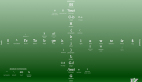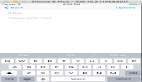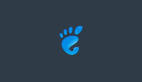现在漂亮的开源文本编辑器很常见,有 Adobe 的 Brackets 、微软的 VSCode 和 GitHub 的 Atom 。这些似乎都提供了类似的体验:现代化的界面、易于安装的插件,以及背后的一个大厂商支持。而且它们其实都很不错。那么 Atom 与其他超现代的文本编辑器有什么不同呢?与经典的老式编辑器如 Vim 或 Emacs 有何区别呢?
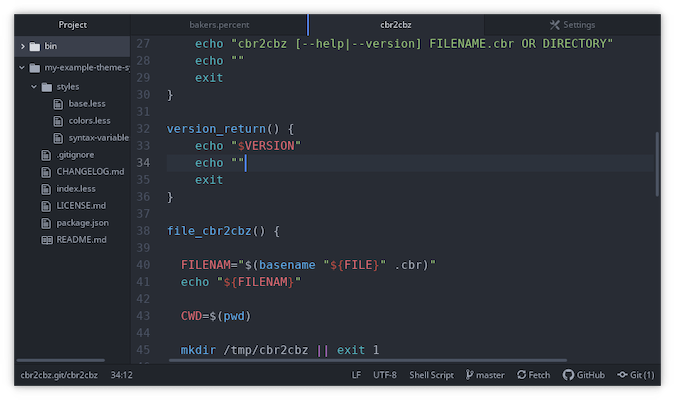
我用过很多文本编辑器,并且经过反思,我不得不承认,所有的文本编辑器基本上都差不多。在判断一个编辑器的功效时,只要它能做一件事:编辑文字,就能满足 80% 的要求。另外的 20% 则是额外的便利、额外的小玩意和花哨的功能。它们是很好的东西,但几乎不是必不可少的。
不过我经常回到 Atom,因为作为一个开源的用户,只要我愿意,我就可以奢侈地有很多应用使用。以下是我喜欢 Atom 的原因。
新手友好
我最喜欢 Atom 的一点是,它让人感觉很“正常”。我可以把 Atom 安装在任何人的电脑上,他们很快就可以开始输入了。没有新的键盘快捷键需要学习,没有严重偏离用户界面的惯例。如果我花几分钟时间向他们展示一些应用的强大功能,那么他们很快就会有能力安装新的插件,发现他们喜欢的有用功能。
它的独特之处在于让人感到与众不同,但又足够“安全”,足以让人相信(也确实如此)他们可以使用它。这是一条很难走的路线,但 Atom 做到了,我很欣赏它。
强大的扩展
当你启动应用就已经满足了大多数需求时,开源文本编辑器的一个主要“卖点”就是它的扩展。我习惯使用的编辑器是 GNU Emacs ,它的扩展功能多到令人瞠目结舌,可以提供从电子邮件客户端到视频游戏的所有功能。要做到这一点很难,老实说,我还没有看到其它能做到的编辑器。不过这说明了扩展是多么重要,而 Atom 有一套不错的插件。
有一些扩展可以为语言和格式添加语法高亮、添加动态格式检查、以及集成调试器、运行时环境、视频和音乐播放器控件等等。实际上,你可以让 Atom 成为你桌面的控制中心,你很少需要离开它。
语言和语法支持
我是 Docbook 的忠实粉丝。顺便说一下,也是它的简化前端 Asciidoc 的粉丝。当我评估一个编辑器时,Docbook 模式和 Asciidoc 支持是我的两个主要指标。虽然对 XML 的支持比较常见,但与特定模式的集成可能是一个高难度的任务,而且 Asciidoc 相对小众。Atom 的社区为我最喜欢的格式提供了很好的支持。
当然,我已经提到了 Atom 一般来说有很好的扩展,但无论你在输入什么语言,语法高亮都是一个重要的功能。再次感谢充满活力的社区,在 Atom 的软件包仓库中,丰富的语法高亮选项的是它的优点之一。
简单定制主题
Atom 让你制作自己的风格就像设计网站的风格一样简单,所以如果你会使用 CSS,你可以制作你自己的 Atom 主题。要创建你自己的主题,找到 软件包(Package)菜单。如果你没有看到 软件包(Package)菜单,先按 Alt 键,露出顶部菜单栏。在 软件包(Package)菜单中,将鼠标悬停在 软件包生成器(Package Generator) 上,然后选择 Generate Atom Syntax Theme(生成 Atom 语法主题)。这将打开一个新的项目,默认名为 “my-theme-syntax”。你可以把它命名为任何你想要的名字,但根据 Atom 惯例,它应该以 -syntax 结尾。
在你的新主题项目中,找到这些文件:base.less、colors.less 和 syntax-variables.less。这些文件定义了当语法激活时,特殊的关键字,甚至是背景和前景的颜色是如何显示的。因为它们都是从一个通用模板中继承的值,所以很容易修改。比如说:
// Syntax styles
.syntax--comment {
color: @light-gray;
}
.syntax--keyword {
color: @purple;
&.syntax--control {
color: @purple;
}
&.syntax--operator {
color: @syntax-text-color;
}
&.syntax--other.syntax--special-method {
color: @blue;
}
&.syntax--other.syntax--unit {
color: @orange;
}
}
- 1.
- 2.
- 3.
- 4.
- 5.
- 6.
- 7.
- 8.
- 9.
- 10.
- 11.
- 12.
- 13.
- 14.
- 15.
- 16.
- 17.
- 18.
- 19.
以两个破折号结尾的值,如 .syntax--keyword,是语法高亮引擎识别的对象。当然,如果你想进一步开发你的自定义设置,你甚至可以创建你自己的语法定义(尽管这比 CSS 主题更费劲)。在 flight-manual.atom.io 上可以阅读所有关于修改 Atom 的方法。
灵活的工作流
Atom 有很多功能,默认情况下仅激活其中一部分。这意味着你可以决定你喜欢的工作方式,是否激活新的扩展并使用它们从根本上改变 Atom,还是只打开 Atom 的偏好并进行小的调整。你可以用 Atom 来写一本小说,也可以用它来写 Python 代码或技术文档或其他任何东西。
即使是它的 Git 集成也没有坚持让你使用可能会想到的显而易见的仓库(Github 赞助了 Atom)。它没有任何限制,而且它对每个人都同样有用,不管受众是谁。
安装
在 Linux、Windows 和 macOS 上,你可以 从它的网站安装 Atom 。
另外,在 Linux 上,你可以从 Flathub 中,以 Flatpak 安装 Atom。
如果你想自己构建 Atom,你也可以 从 Github 上的源码编译它 。
尝试 Atom
Atom 可以成为你的下一个文本编辑器、记事本和 IDE。它易于使用、易于配置、易于扩展,并提供了良好的用户体验。今天就下载 Atom,试试吧。